Comment supprimer les téléchargements sur Windows 10?
Êtes-vous un utilisateur de Windows 10 et cherchez à supprimer les téléchargements de votre appareil? Si oui, alors vous êtes venu au bon endroit. Dans cet article, nous vous fournirons un guide étape par étape sur la façon de supprimer les téléchargements sur Windows 10. Avec l'aide de ce guide, vous pourrez supprimer rapidement et facilement tous les téléchargements de votre appareil. Alors, commençons!
- Ouvrez l'explorateur de fichiers et accédez au dossier des téléchargements.
- Sélectionnez tous les fichiers que vous souhaitez supprimer.
- Cliquez avec le bouton droit sur les fichiers sélectionnés et choisissez l'option Supprimer.
- Cliquez sur le bouton Oui pour confirmer la suppression des fichiers sélectionnés.
Alternativement, vous pouvez sélectionner les fichiers, appuyer sur la touche de suppression du clavier, puis cliquez sur le bouton Oui pour confirmer la suppression.
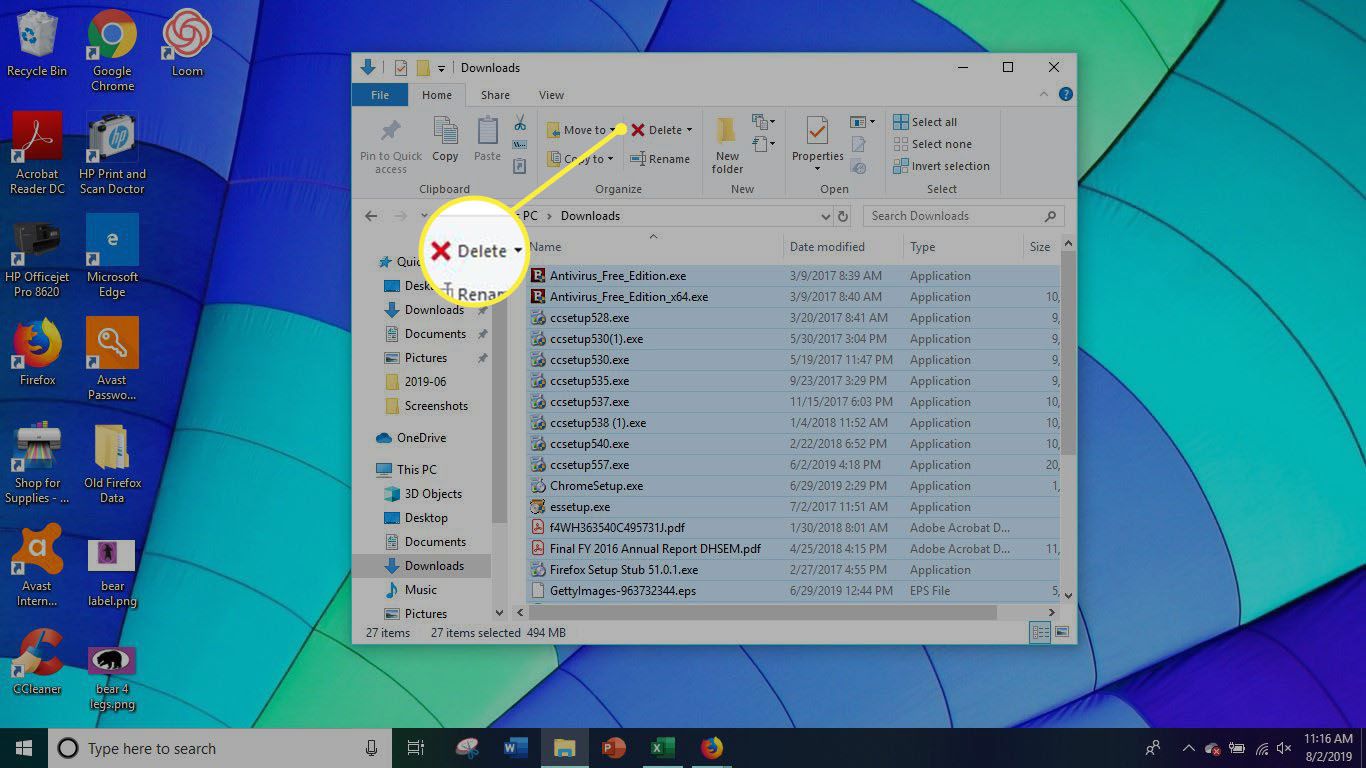
Suppression des téléchargements sur Windows 10
Windows 10 offre une variété de façons de supprimer les téléchargements indésirables. Connaître le processus correct peut vous aider à éliminer rapidement les fichiers indésirables et à libérer un espace indispensable. Dans cet article, nous discuterons des différentes méthodes de suppression des téléchargements sur Windows 10.
Utilisation de File Explorer
Le moyen le plus simple de supprimer les téléchargements sur Windows 10 est d'utiliser un explorateur de fichiers. File Explorer est un gestionnaire de fichiers intégré qui permet aux utilisateurs d'accéder à leurs fichiers et dossiers. Pour supprimer les téléchargements à l'aide de File Explorer, ouvrez la fenêtre File Explorer et accédez au dossier des téléchargements. Une fois que vous avez localisé les téléchargements, sélectionnez simplement le fichier ou les fichiers que vous souhaitez supprimer, cliquez avec le bouton droit et sélectionnez Supprimer.
Suppression de fichiers uniques
Si vous souhaitez seulement supprimer un seul fichier, sélectionnez simplement le fichier et appuyez sur la touche Supprimer. Le fichier sera déplacé vers le bac de recyclage, où il peut être supprimé en permanence.
Suppression de plusieurs fichiers
Si vous devez supprimer plusieurs fichiers, vous pouvez tous les sélectionner en une seule fois en appuyant sur la touche Ctrl et en maintenant la touche Ctrl pendant que vous cliquez sur chacun des fichiers. Une fois que vous avez sélectionné tous les fichiers, appuyez sur la touche de suppression pour les déplacer tous dans le bac de recyclage.
Utilisation du bac de recyclage
Une autre façon de supprimer les téléchargements sur Windows 10 est d'utiliser le bac de recyclage. Le bac de recyclage est l'endroit où tous les fichiers supprimés sont stockés jusqu'à ce qu'ils soient en permanence. Pour supprimer les téléchargements à l'aide du bac de recyclage, ouvrez la fenêtre Recycle Bin et sélectionnez les fichiers que vous souhaitez supprimer. Une fois que vous avez sélectionné les fichiers, cliquez avec le bouton droit et sélectionnez Supprimer pour les supprimer en permanence.
Videz le bac de recyclage
Si vous souhaitez vider complètement le bac de recyclage, vous pouvez le faire en sélectionnant l'option de bac de recyclage vide dans le menu contextuel du bac de recyclage. Cela supprimera en permanence tous les fichiers dans le bac de recyclage.
Utilisation du nettoyage du disque
Le nettoyage du disque est un outil Windows intégré qui permet aux utilisateurs de supprimer des fichiers inutiles et de libérer l'espace disque. Pour utiliser le nettoyage du disque pour supprimer les téléchargements, ouvrez la fenêtre de nettoyage du disque et sélectionnez l'option Téléchargement. Le nettoyage du disque scannera ensuite votre système et répertorie tous les téléchargements inutiles. Sélectionnez les fichiers que vous souhaitez supprimer et cliquez sur OK pour les supprimer.
Supprimer les programmes indésirables
Le nettoyage du disque peut également être utilisé pour supprimer les programmes indésirables. Pour supprimer un programme, sélectionnez l'option Programmes et fonctionnalités dans la fenêtre de nettoyage du disque. Sélectionnez le programme que vous souhaitez supprimer et cliquez sur OK pour le supprimer de votre système.
Top 6 des questions fréquemment posées
1. Comment supprimer les téléchargements sur Windows 10?
Pour supprimer les téléchargements sur Windows 10, vous pouvez ouvrir File Explorer en appuyant sur la touche Windows + E sur votre clavier. Ensuite, accédez au dossier où vos téléchargements sont enregistrés. Vous pouvez les trouver dans le dossier de téléchargements situé dans votre dossier utilisateur. Une fois que vous avez localisé le fichier ou le dossier, vous souhaitez supprimer, cliquez avec le bouton droit dessus et sélectionnez Supprimer. Vous pouvez également appuyer sur la touche Supprimer de votre clavier. Votre téléchargement sera supprimé de votre ordinateur.
2. Comment supprimer plusieurs téléchargements à la fois?
Pour supprimer plusieurs téléchargements à la fois, ouvrez l'explorateur de fichiers et accédez au dossier où vos téléchargements sont enregistrés. Ensuite, sélectionnez les fichiers ou dossiers que vous souhaitez supprimer en appuyant sur la touche CTRL + cliquez sur chaque élément. Une fois que vous avez sélectionné tous les éléments, cliquez avec le bouton droit sur l'un d'eux et sélectionnez Supprimer. Vous pouvez également appuyer sur la touche Supprimer de votre clavier. Tous les éléments sélectionnés seront supprimés.
3. Puis-je supprimer les téléchargements du dossier de téléchargements?
Oui, vous pouvez supprimer les téléchargements dans le dossier de téléchargements sur Windows 10. Ouvrez Fichier Explorer, accédez au dossier des téléchargements, sélectionnez les fichiers ou dossiers que vous souhaitez supprimer, cliquez avec le bouton droit sur l'un d'eux et sélectionnez Supprimer. Vous pouvez également appuyer sur la touche Supprimer de votre clavier. Les éléments sélectionnés seront supprimés de votre dossier de téléchargements.
4. Est-il possible de supprimer les téléchargements de la corbeille?
Oui, il est possible de supprimer les téléchargements de la corbeille. Ouvrez le bac de recyclage, sélectionnez les fichiers ou les dossiers que vous souhaitez supprimer, cliquez avec le bouton droit sur l'un d'eux et sélectionnez Supprimer. Vous pouvez également appuyer sur la touche Supprimer de votre clavier. Les éléments sélectionnés seront supprimés en permanence de votre ordinateur.
5. Y a-t-il un autre moyen de supprimer les téléchargements?
Oui, vous pouvez également supprimer les téléchargements à l'aide de l'invite de commande. Ouvrez l'invite de commande en appuyant sur la touche Windows + R et en tapant «CMD». Ensuite, tapez la commande «del» suivie du chemin du fichier ou du dossier que vous souhaitez supprimer. Par exemple, si vous souhaitez supprimer un fichier nommé «Exemple.txt» situé dans le dossier de téléchargements, vous devez taper «Del C: \ Users \ username \ downloads \ example.txt». Le fichier sera supprimé de votre ordinateur.
6. Que se passe-t-il si je supprime un fichier par erreur?
Si vous supprimez un fichier par erreur, vous pouvez le récupérer dans le bac de recyclage. Ouvrez le bac de recyclage, sélectionnez le fichier que vous souhaitez récupérer, cliquez avec le bouton droit dessus et sélectionnez Restaurer. Le fichier sera restauré à son emplacement d'origine. Si vous avez vidé le bac de recyclage, vous pouvez toujours récupérer le fichier avec un logiciel de récupération de données. Il existe de nombreux programmes de récupération de données disponibles en ligne qui peuvent vous aider à récupérer des fichiers supprimés.
Comment supprimer automatiquement les fichiers téléchargés dans le dossier de téléchargement dans Windows 10
La suppression des téléchargements sur Windows 10 peut être un processus compliqué. Cependant, avec quelques étapes simples, cela peut être fait rapidement et facilement. Que vous souhaitiez libérer de l'espace de stockage ou que vous souhaitiez simplement faire fonctionner efficacement votre ordinateur, la suppression des téléchargements est un excellent moyen de le faire. Avec l'aide de cet article, vous devriez maintenant pouvoir supprimer facilement les téléchargements sur Windows 10.



















